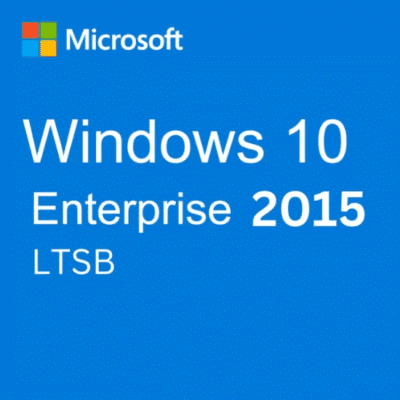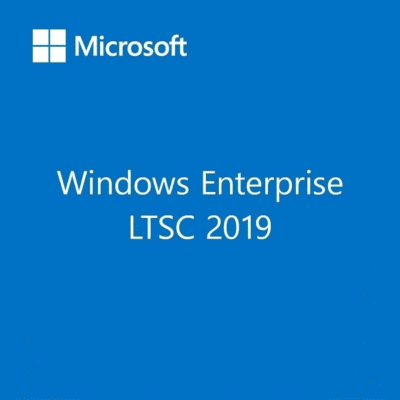Office 2019 Professional Plus: Hướng Dẫn Toàn Tập Từ A-Z
Microsoft Office 2019, đặc biệt là phiên bản cao cấp nhất Office 2019 Professional Plus, đại diện cho một thế hệ quan trọng của bộ ứng dụng văn phòng. Đây là phiên bản giấy phép vĩnh viễn cuối cùng được phát hành trước khi Microsoft chuyển hoàn toàn sự tập trung sang mô hình thuê bao Microsoft 365 và ra mắt Office 2021. Với nhiều tính năng mới mạnh mẽ so với người tiền nhiệm 2016, Office 2019 trở thành lựa chọn hấp dẫn cho những ai muốn sở hữu các công cụ hiện đại mà không muốn bị ràng buộc bởi phí trả hàng tháng.
Trong hướng dẫn toàn diện này, TruongIT.NET sẽ cùng bạn khám phá mọi khía cạnh của bộ phần mềm này. Chúng tôi sẽ đi sâu vào việc hướng dẫn cách tải Office 2019, thực hiện quy trình cài đặt Office 2019 một cách chính xác, và thảo luận về các phương pháp kích hoạt Office 2019.

Quan trọng hơn, bài viết sẽ làm rõ sự khác biệt giữa các phiên bản, phân tích vòng đời hỗ trợ còn lại và cung cấp những thông tin cần thiết để bạn quyết định xem đây có phải là lựa chọn đúng đắn cho mình ở thời điểm hiện tại hay không.
1. Những Tính Năng Mới Đáng Giá Trên Office 2019
Office 2019 không phải là một bản cập nhật nhỏ. Nó mang đến nhiều công cụ mạnh mẽ được kế thừa từ các phiên bản Microsoft 365, giúp nâng cao đáng kể hiệu suất làm việc và khả năng sáng tạo.
PowerPoint: Morph và Zoom – Nâng Tầm Bài Thuyết Trình
Đây là hai tính năng “thay đổi cuộc chơi” cho PowerPoint.
- Morph (Biến đổi): Cho phép bạn tạo ra các hiệu ứng chuyển tiếp mượt mà giữa các slide. PowerPoint sẽ tự động phân tích các đối tượng chung (văn bản, hình ảnh, hình khối) giữa hai slide và tạo ra một hoạt ảnh chuyển động điện ảnh.
- Zoom: Cho phép bạn tạo một trang trình bày tổng quan (giống như một tấm bảng) và có thể “phóng to” vào từng phần cụ thể một cách linh hoạt mà không cần đi theo thứ tự tuyến tính, giúp bài thuyết trình trở nên sống động và tương tác hơn.
Excel: Các Hàm và Biểu Đồ Mới
Excel 2019 được bổ sung nhiều công cụ phân tích dữ liệu mạnh mẽ:
- Hàm mới: Các hàm như
TEXTJOIN,CONCAT,IFS, vàSWITCHgiúp đơn giản hóa các công thức phức tạp mà trước đây đòi hỏi nhiều hàm lồng vào nhau. - Biểu đồ mới: Bổ sung các loại biểu đồ như Funnel charts (biểu đồ phễu) và 2D map charts (biểu đồ bản đồ), giúp trực quan hóa dữ liệu một cách hiệu quả hơn.
Word và Outlook: Công Cụ Tập Trung và Hỗ Trợ
- Focus Mode (Word): Chế độ này ẩn đi tất cả các thanh công cụ, chỉ để lại trang văn bản của bạn, giúp bạn tập trung hoàn toàn vào việc viết lách mà không bị xao nhãng.
- Read Aloud (Word & Outlook): Tính năng đọc to văn bản, hỗ trợ校đối và giúp những người có vấn đề về thị lực.
- Focused Inbox (Outlook): Tự động phân loại email quan trọng vào tab “Focused” và các email ít quan trọng hơn (quảng cáo, social) vào tab “Other”, giúp bạn quản lý hòm thư hiệu quả.
Giao diện Dark Mode
Đây là một trong những tính năng được yêu cầu nhiều nhất. Office 2019 mang đến giao diện nền tối (Dark Mode) cho các ứng dụng như Word, giúp làm dịu mắt khi làm việc trong môi trường thiếu sáng vào ban đêm.
2. So sánh Office 2019 Professional và Professional Plus
Tương tự như các phiên bản trước, việc phân biệt rõ ràng hai phiên bản này là rất quan trọng.
Office 2019 Professional (Bản Bán lẻ – Retail)
Đây là phiên bản cao cấp được bán cho người dùng cá nhân và doanh nghiệp nhỏ, bao gồm đầy đủ các công cụ cần thiết cho công việc văn phòng chuyên nghiệp.
- Bao gồm các ứng dụng:
- Word 2019
- Excel 2019
- PowerPoint 2019
- OneNote
- Outlook 2019
- Publisher 2019
- Access 2019
- Loại giấy phép: Thường là Retail, cho phép chuyển đổi giấy phép giữa các máy tính.
Office 2019 Professional Plus
Đây là phiên bản toàn diện nhất, nhưng kênh phân phối của nó rất đặc thù.
- Bao gồm các ứng dụng: Tất cả các ứng dụng có trong bản Professional, cộng thêm Skype for Business.
- Loại giấy phép: Office 2019 Professional Plus là phiên bản dành cho doanh nghiệp lớn và được phân phối qua kênh Cấp phép Số lượng lớn (Volume Licensing). Nó không được bán lẻ cho người dùng cá nhân. Bất kỳ lời chào bán key Office 2019 Pro Plus giá rẻ nào cho cá nhân đều có khả năng cao là không hợp pháp và tiềm ẩn rủi ro.
3. Vòng đời hỗ trợ – Điểm Cần Lưu Ý Nhất
Đây là thông tin cực kỳ quan trọng và có thể gây bất ngờ cho nhiều người. Không giống như các phiên bản trước, Office 2019 có vòng đời hỗ trợ ngắn hơn đáng kể.
Theo chính sách vòng đời của Microsoft, Office 2019 chỉ có 5 năm hỗ trợ chính thống và 2 năm hỗ trợ mở rộng. Cả hai giai đoạn này sẽ cùng kết thúc vào một ngày: 14 tháng 10 năm 2025. Thông tin này có thể được xác thực tại trang vòng đời sản phẩm chính thức của Microsoft: Microsoft Office 2019 Lifecycle.
Điều này có nghĩa là Office 2019 có cùng ngày “hết hạn” với cả Office 2016. Sau tháng 10 năm 2025, nó sẽ không còn nhận được bất kỳ bản vá bảo mật nào nữa. Đây là một yếu tố quan trọng bạn cần cân nhắc khi quyết định đầu tư vào phiên bản này.
4. Hướng dẫn cài đặt Office 2019
Trước khi cài đặt, hãy đảm bảo máy tính của bạn đáp ứng yêu cầu.
Yêu cầu hệ thống – Rất quan trọng!
- Hệ điều hành: Office 2019 chỉ có thể được cài đặt trên Windows 10 hoặc Windows 11. Nó không tương thích với Windows 7 hay Windows 8.1.
- CPU: 1.6 GHz, 2 lõi.
- RAM: 4 GB (cho bản 64-bit), 2 GB (cho bản 32-bit).
- Dung lượng ổ cứng: 4 GB dung lượng trống.
Cách tải Office 2019 an toàn
Quy trình cài đặt Office 2019
Office 2019 sử dụng công nghệ cài đặt “Click-to-Run” thay vì trình cài đặt MSI truyền thống.
- Chạy file cài đặt bạn đã tải về.
- Trình cài đặt Click-to-Run sẽ tự động tải về và cài đặt các thành phần cần thiết. Quá trình này yêu cầu kết nối Internet.
- Bạn không thể tùy chỉnh các ứng dụng muốn cài đặt trong quá trình này như các phiên bản cũ. Toàn bộ ứng dụng trong bộ sẽ được cài đặt.
- Sau khi quá trình hoàn tất, một thông báo sẽ hiện ra. Bạn có thể bắt đầu sử dụng các ứng dụng Office.
5. Hướng dẫn kích hoạt Office 2019
Sau khi hoàn tất cài đặt Office 2019, bước cuối cùng là kích hoạt bản quyền.
Phương pháp chính thống: Sử dụng Key bản quyền
Đây là phương pháp được khuyến nghị và an toàn nhất. Bạn cần có một key Office 2019 hợp lệ gồm 25 ký tự.
- Mở một ứng dụng bất kỳ (ví dụ: Word).
- Một cửa sổ sẽ hiện ra yêu cầu bạn kích hoạt.
- Đăng nhập bằng tài khoản Microsoft của bạn và nhập key sản phẩm khi được yêu cầu.
- Chọn kích hoạt qua Internet và chờ quá trình hoàn tất.
Việc tôn trọng quyền sở hữu trí tuệ là rất quan trọng trong thế giới số. Các tổ chức toàn cầu như Tổ chức Sở hữu Trí tuệ Thế giới (WIPO) làm việc để bảo vệ các quyền này, thúc đẩy sự đổi mới và sáng tạo.
Tìm hiểu về các phương pháp kích hoạt khác
Đối với những người dùng muốn tìm hiểu sâu hơn về các cơ chế kỹ thuật số để kích hoạt Office, các công cụ mã nguồn mở như Microsoft Activation Scripts cung cấp một góc nhìn khác. Để tìm hiểu cách kích hoạt Office bằng những phương pháp này, cũng như hiểu rõ về cơ chế hoạt động và những lưu ý quan trọng, bạn có thể xem bài viết phân tích chi tiết của chúng tôi.
Xem hướng dẫn tại đây:Tìm hiểu các phương pháp kích hoạt Office & Windows
6. Lời kết: Có nên chọn Office 2019 vào lúc này?
Office 2019 Professional Plus là một bộ phần mềm mạnh mẽ với nhiều tính năng hiện đại. Tuy nhiên, yếu tố lớn nhất cần cân nhắc là vòng đời hỗ trợ của nó sẽ kết thúc vào cuối năm 2025, cùng lúc với Office 2016.
- Nếu bạn cần một giải pháp mua một lần và chấp nhận rủi ro sau 2025, Office 2019 vẫn là một lựa chọn tốt hơn Office 2016 nhờ các tính năng mới.
- Tuy nhiên, để đảm bảo an toàn và luôn được cập nhật, chúng tôi khuyên bạn nên xem xét Office 2021 LTSC hoặc đầu tư vào gói Microsoft 365. Đây là giải pháp tối ưu nhất cho tương lai.
Hãy cân nhắc kỹ nhu cầu và ngân sách của bạn để đưa ra lựa chọn phù hợp nhất.
- Đang tạo link tải, vui lòng chờ...
Mật khẩu giải nén (nếu có): truongit.net
Để có kinh phí duy trì website, chúng tôi có chèn quảng cáo vào link Tải về. Bạn cũng có thể chờ 45 giây để sử dụng link Tải nhanh không quảng cáo.